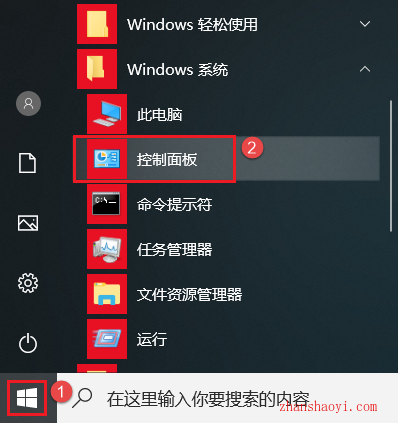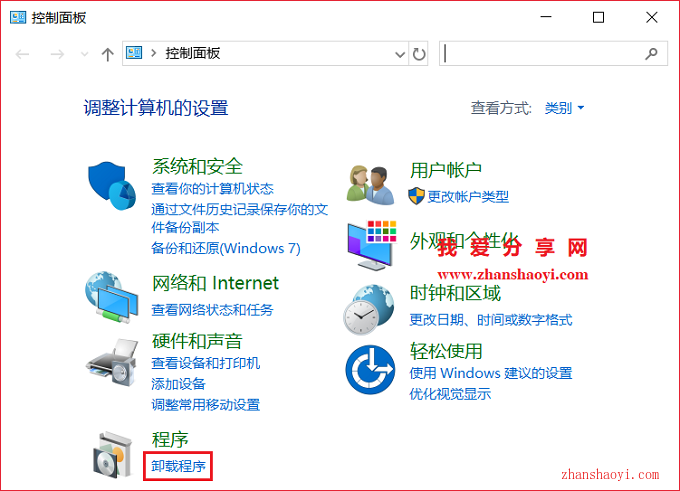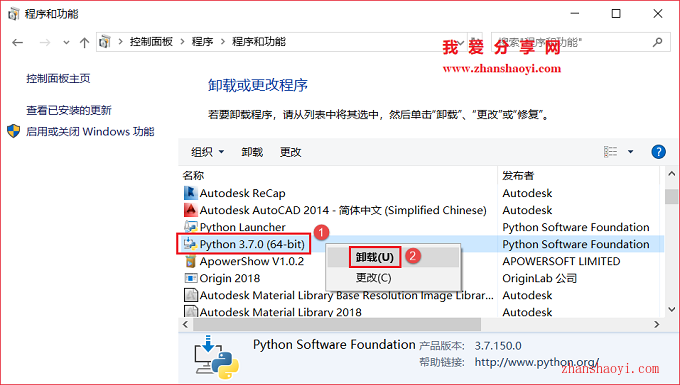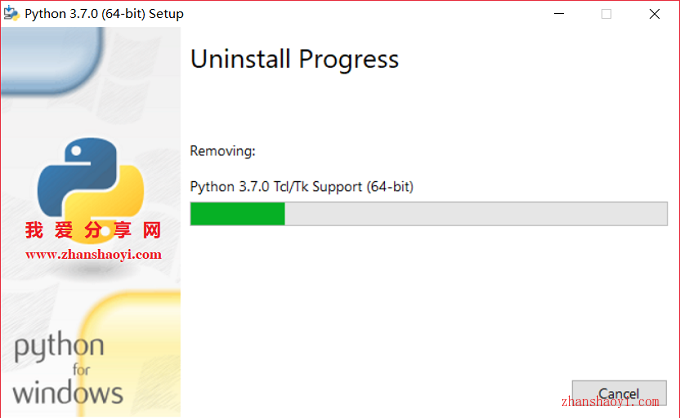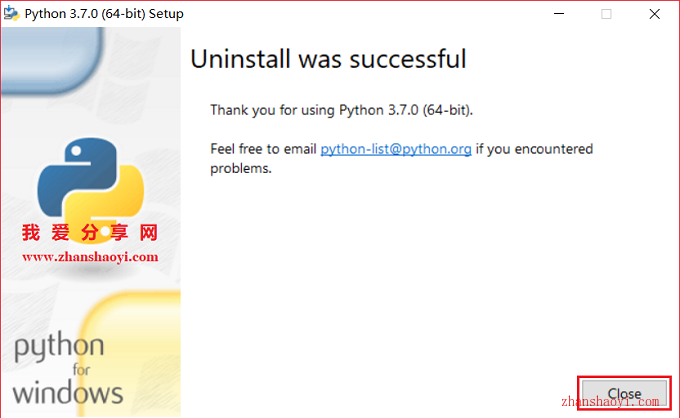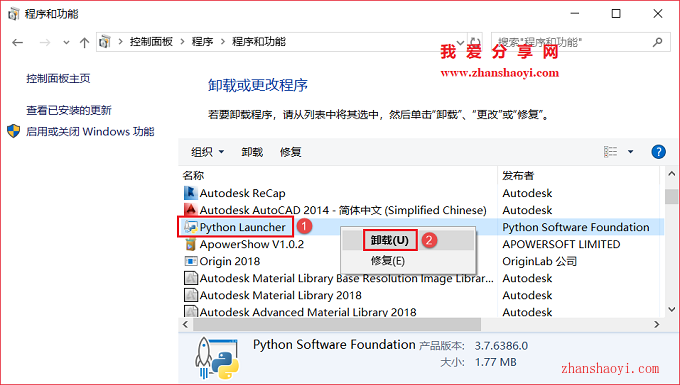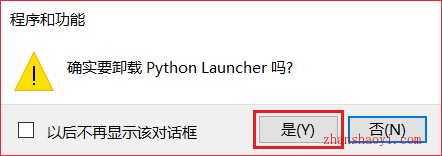最近后台有一个小伙伴给小编留言,因某些需要安装其他版本的Python软件,但电脑已经安装好Python 3.7.0版本,那么该如何卸载才不影响其他版本Python的安装?下面小编分享一下完全卸载Python操作方法(以WIN10家庭普通版为例)。
方法/步骤:
1.返回电脑桌面,点击左下角“开始”按钮,在右侧程序列表中找到“控制面板”快捷方式,并单击打开它
2.打开“控制界面”界面,点击【卸载程序】
3.在“名称”栏下程序列表中找到Python 3.7.0(64-bit),鼠标右击选择【卸载】
4.正在卸载,这个需要5分钟左右的时间
5.卸载完成,点击【Close】
6.卸载完成后上一个程序在程序列表中自动消失了,继续卸载,然后找到Python Launcher,鼠标右击选择【卸载】
7.点击【是】
等待卸载完成即可,这样就将Python 3.7.0完全卸载了,可以放心安装其他版本的Python软件了!
温馨提示:
小编这里Python 3.7.0显示共有2个程序,如果过程中你选择安装了其他插件,可能会有不只2个程序,这些也需要卸载。

软件智库
微信扫一扫加关注,我爱分享网官方微信公众号,专注分享软件安装和视频教程,让你一号在手,软件无忧!